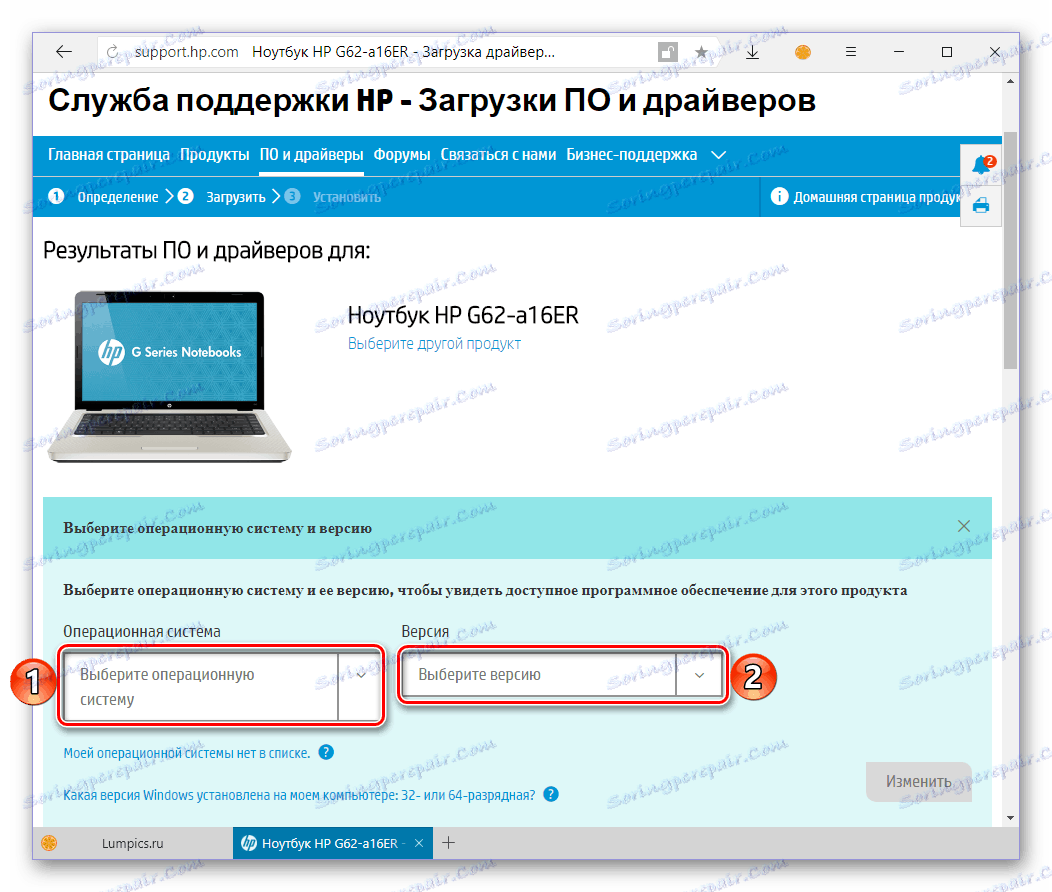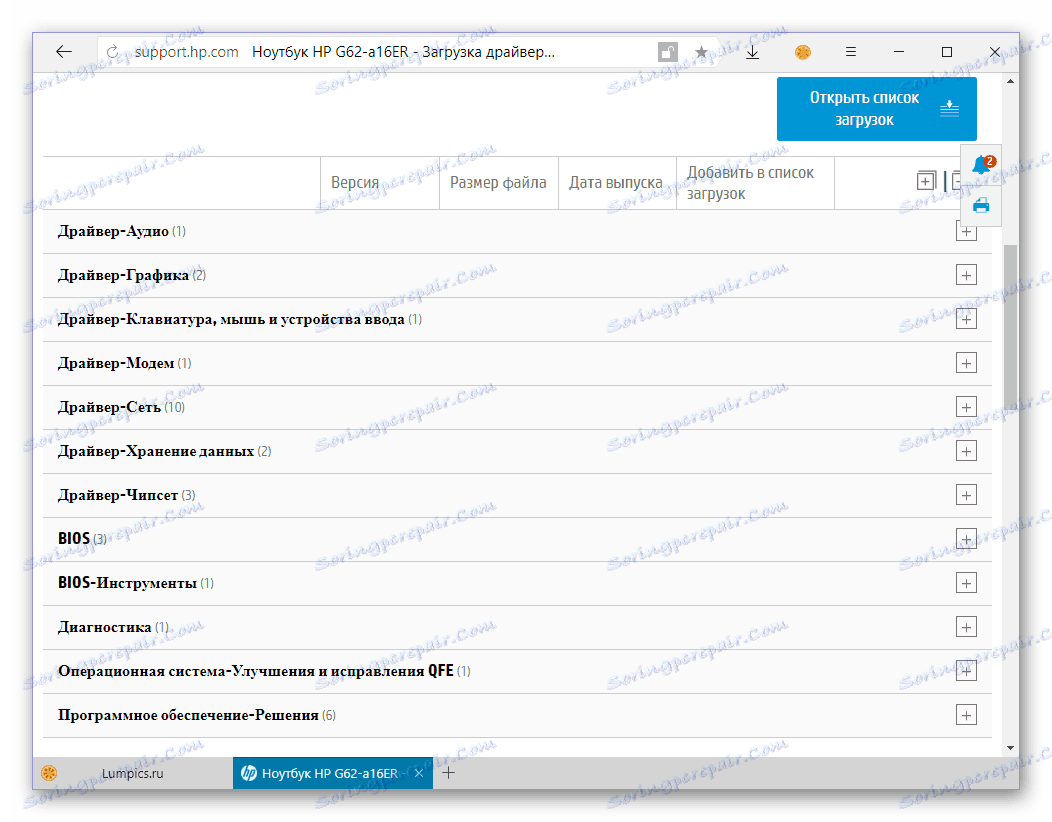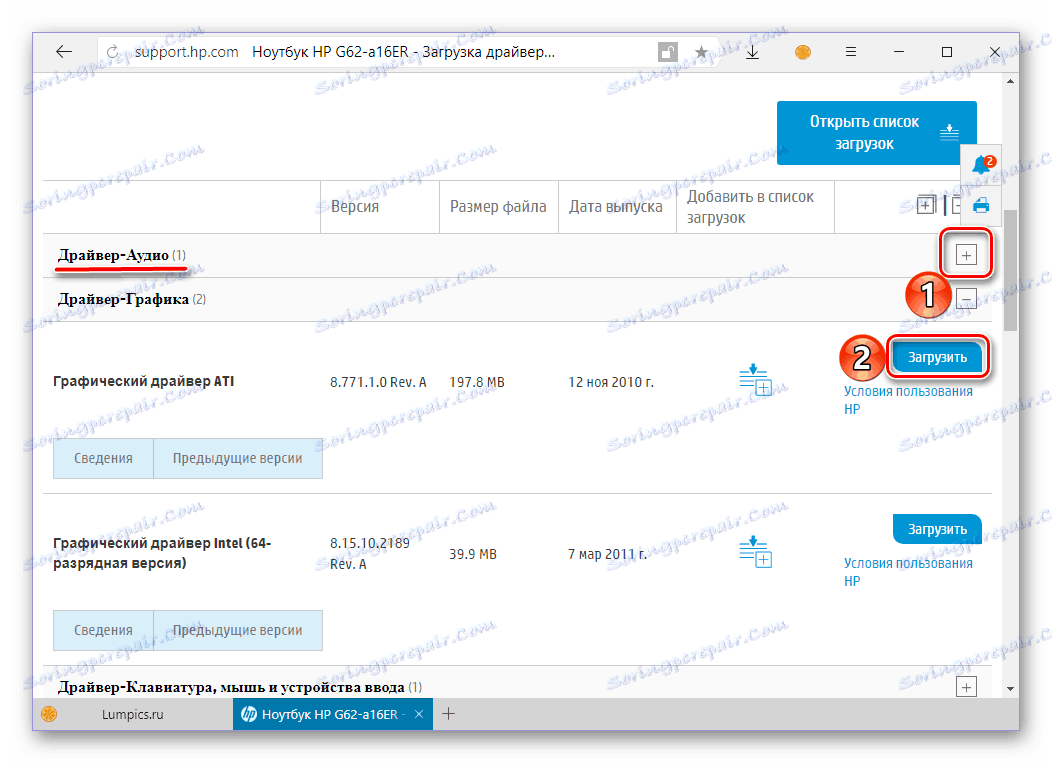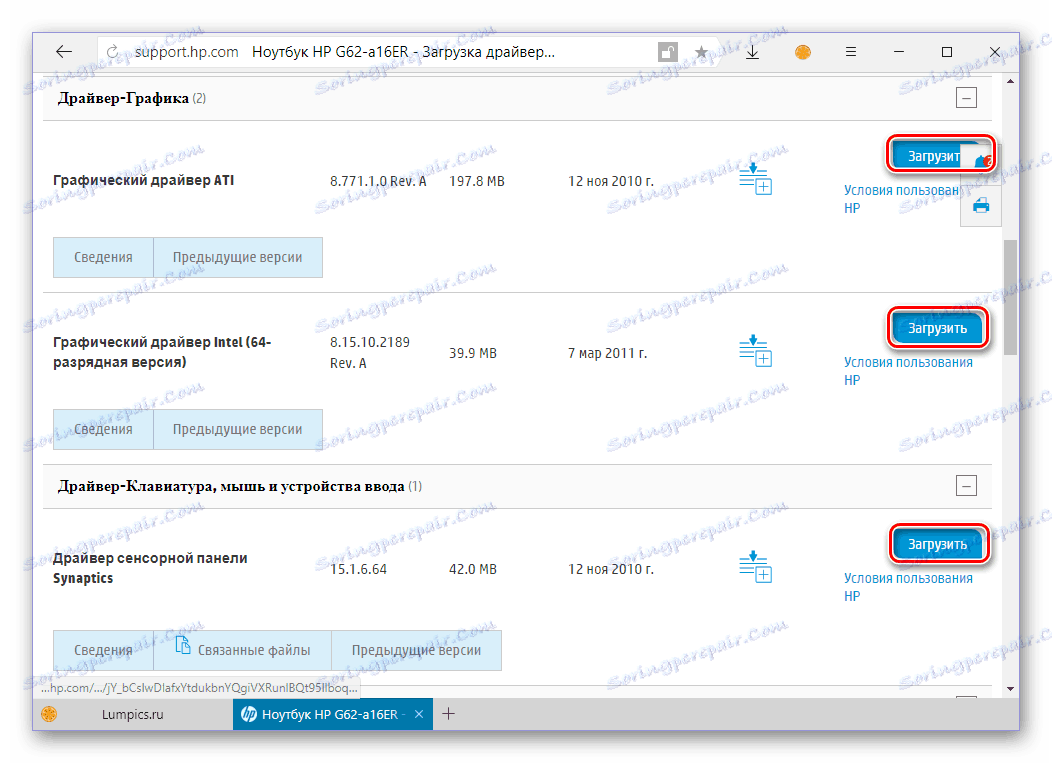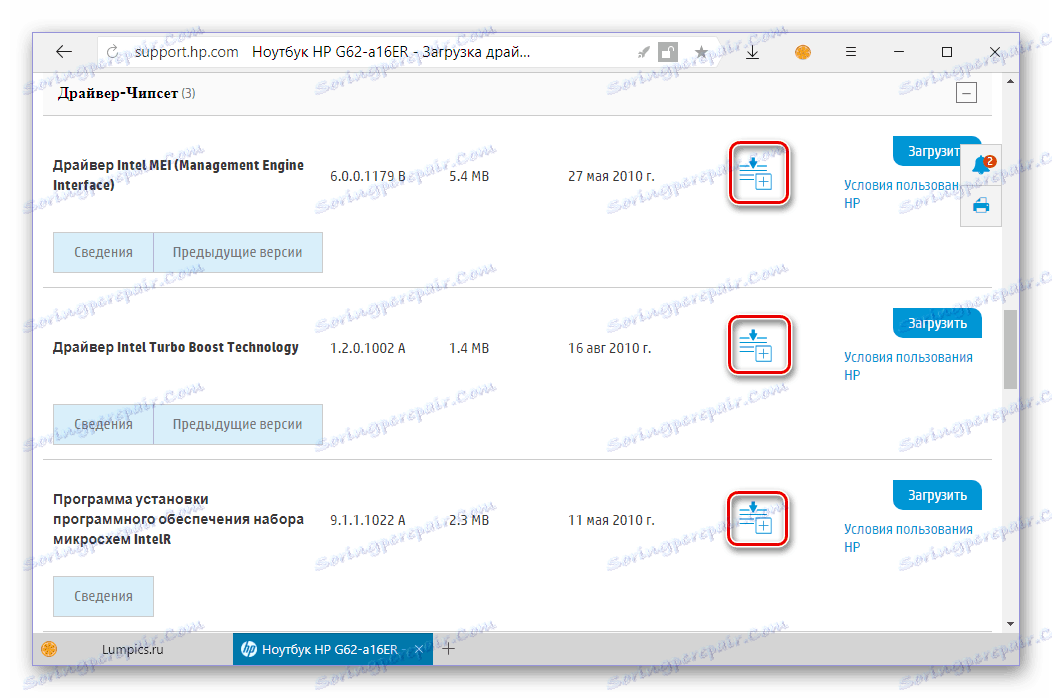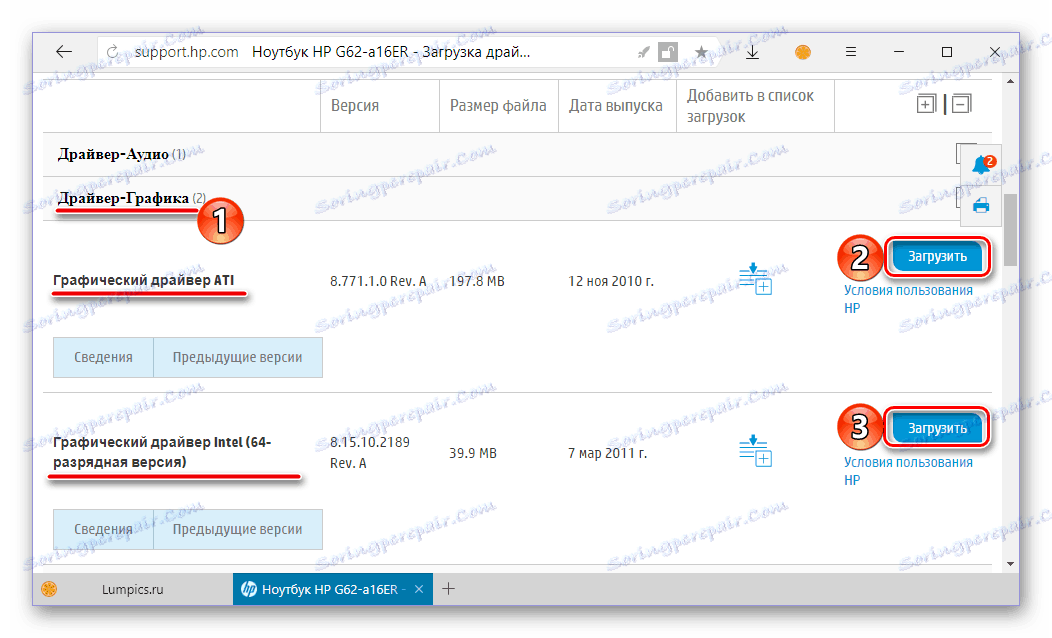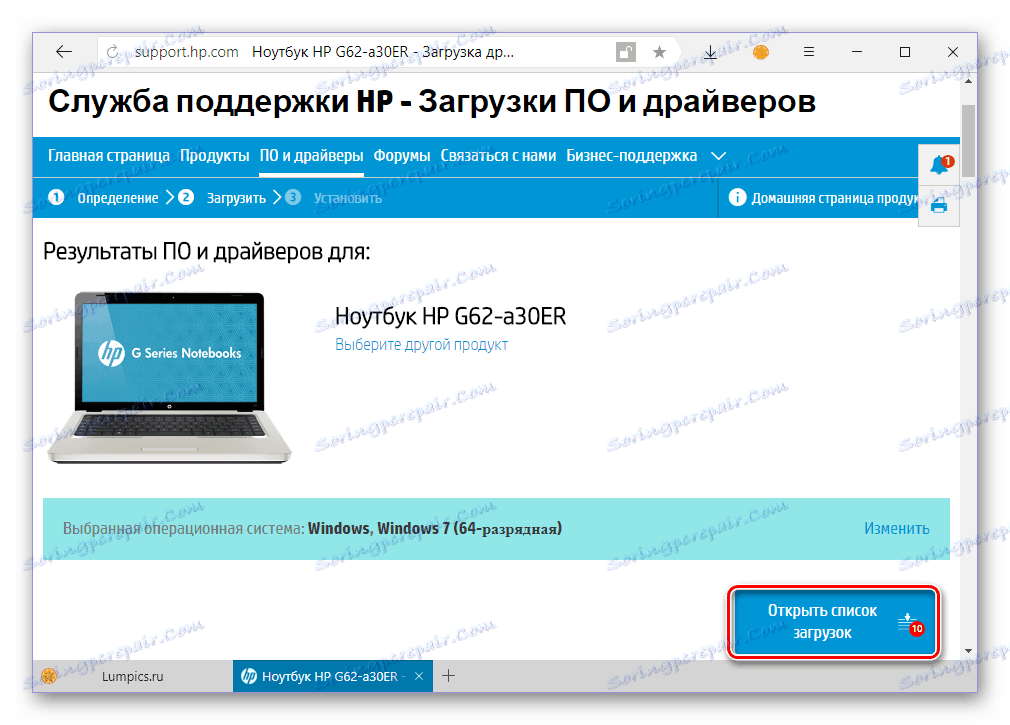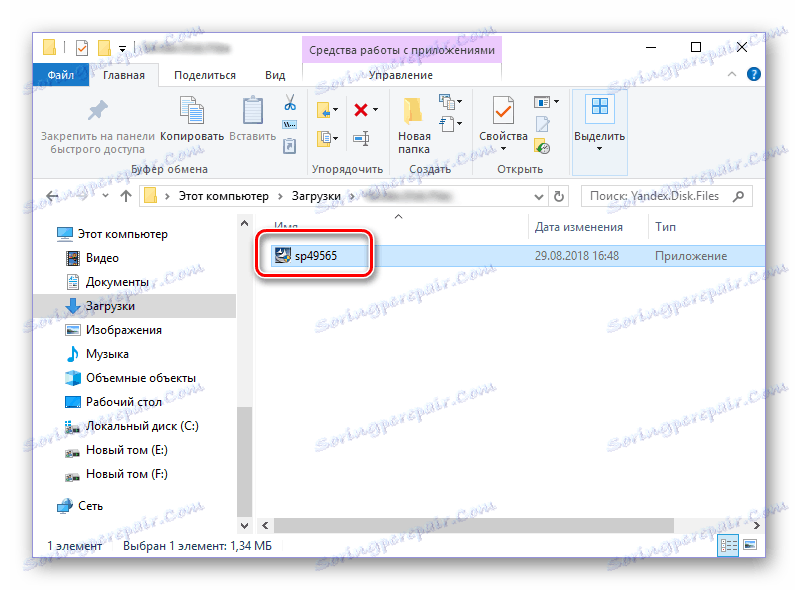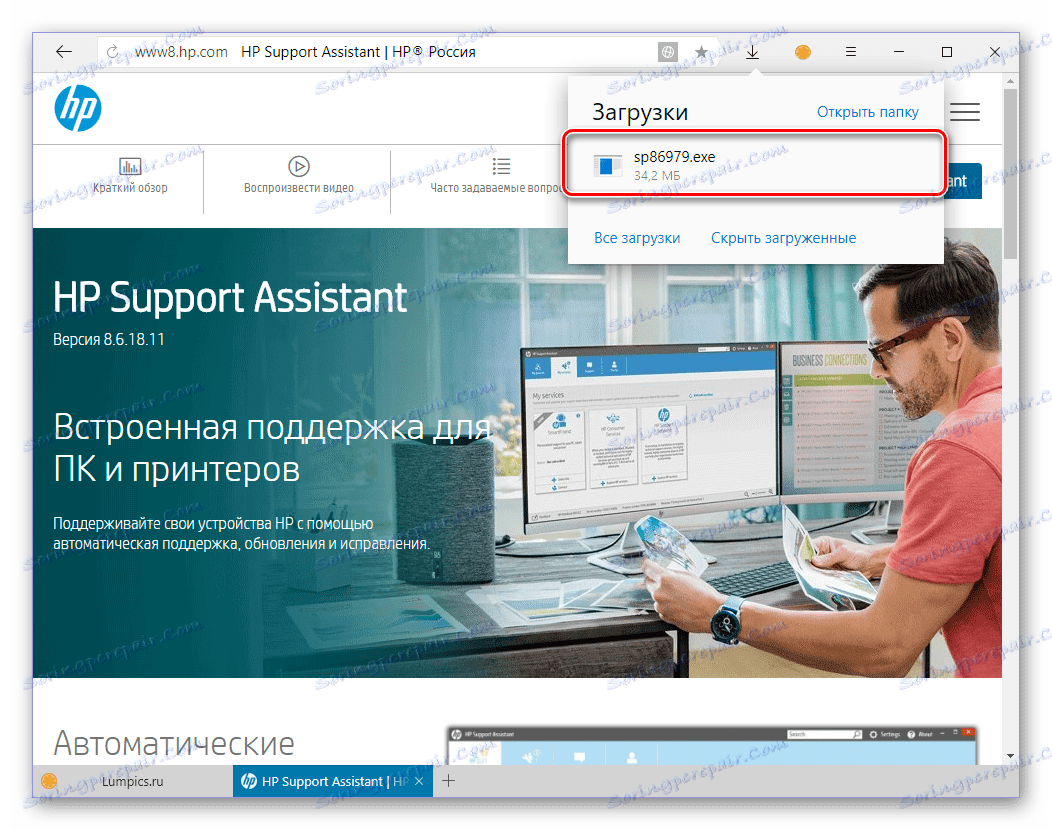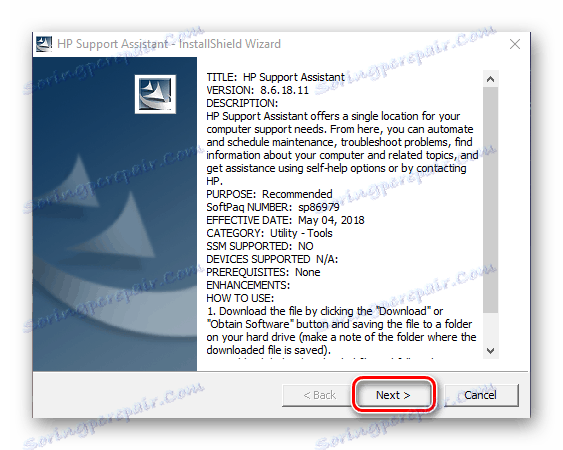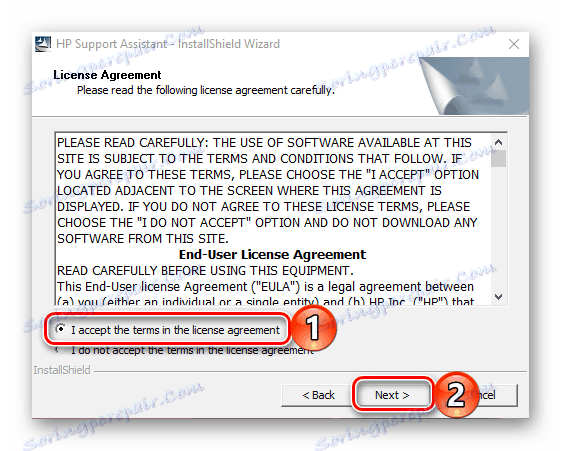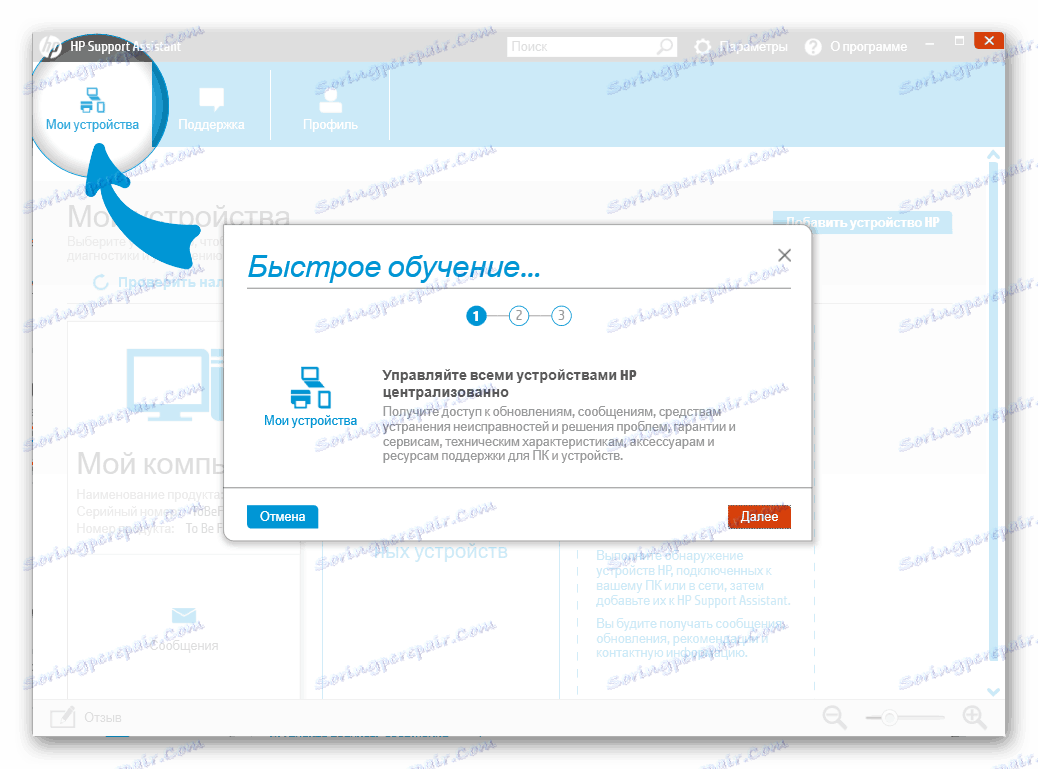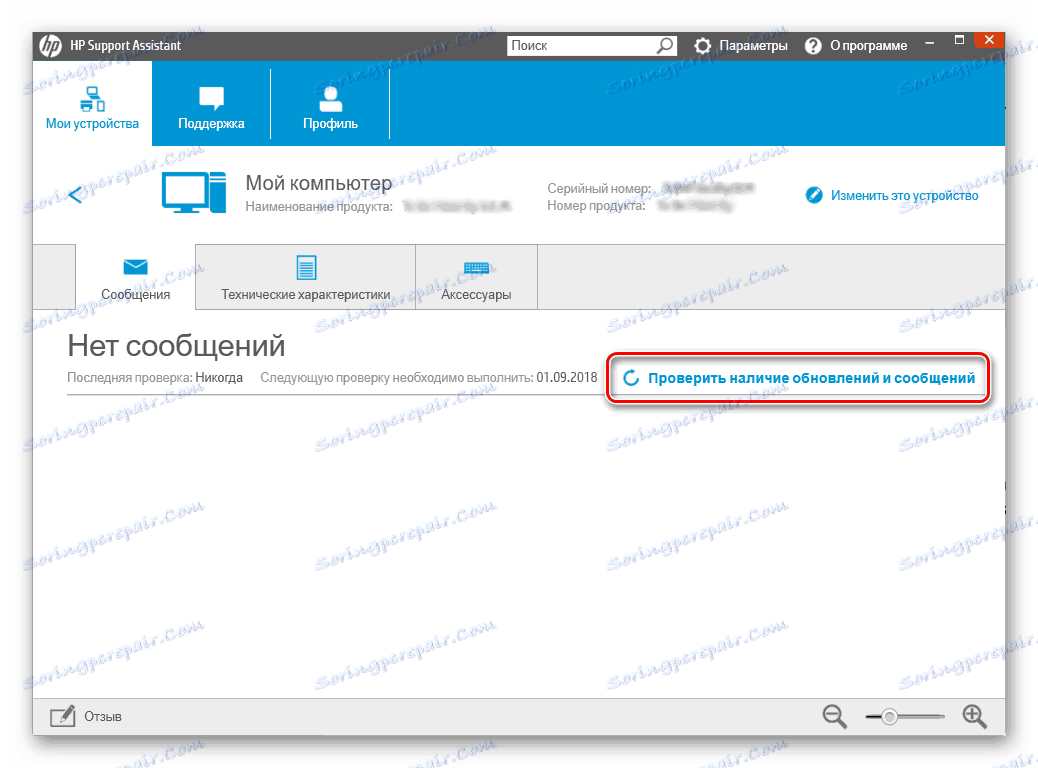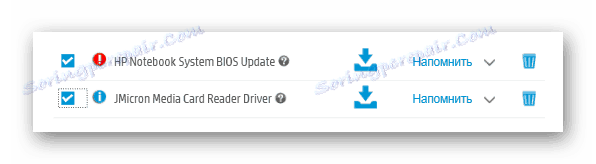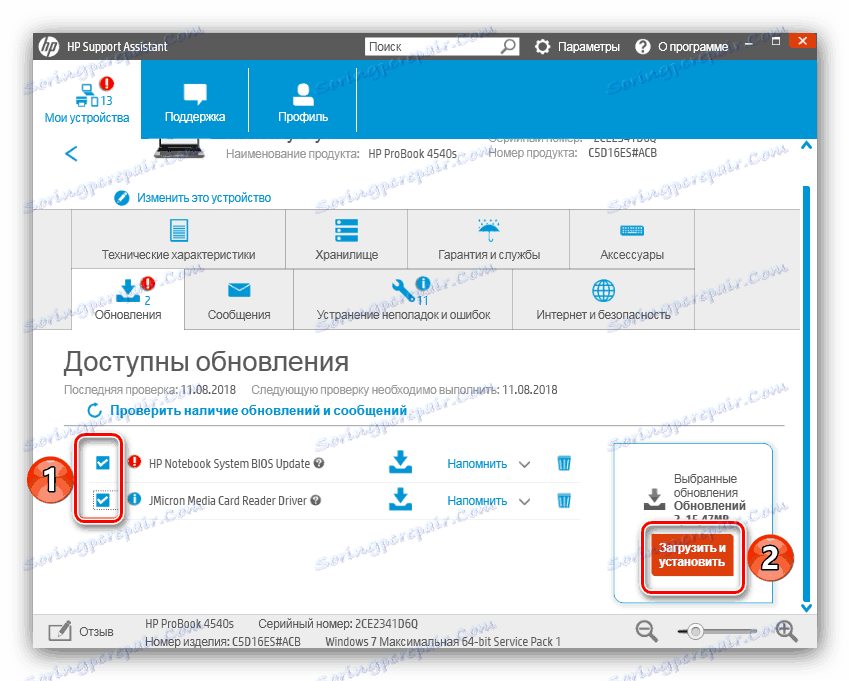تحميل برامج تشغيل لأجهزة الكمبيوتر المحمولة HP G62
تحظى أجهزة الكمبيوتر المحمول Hewlett-Packard بشعبية كبيرة بين المستخدمين ، ولكن لضمان أدائها في بيئة نظام التشغيل Windows ، يجب تثبيت برامج التشغيل دون أي فشل. في مقالتنا اليوم سوف نتحدث عن كيفية القيام بذلك لأصحاب HP G62.
محتوى
خيارات بحث برنامج تشغيل HP G62
يمكنك تنزيل برامج التشغيل إلى الجهاز المعني بالإضافة إلى أي كمبيوتر محمول بعدة طرق. في كل حالة من الحالات الموضحة أدناه ، يختلف نهج حل المشكلة ، ولكن بشكل عام ، لن يسبب أي منها صعوبات في التنفيذ.
الطريقة 1: صفحة دعم Hewlett-Packard
إن البحث عن البرامج لأي جهاز ، سواء كان جهازًا منفصلًا أو جهاز كمبيوتر محمول بالكامل ، يستحق دائماً البدء من الموقع الرسمي للشركة الصانعة. HP G62 ليست استثناء لهذه القاعدة الهامة ، وإن كان ذلك مع بعض الفروق الدقيقة. والحقيقة هي أن G62 ليست سوى الجزء الأول من اسم النموذج ، وبعد ذلك يأتي مؤشر أكثر تعقيدا ينتمي إلى الجهاز من تكوين الأجهزة والألوان المحددة. وإذا كان الثاني في حالتنا لا يهم ، فإن العامل الأول هو العامل الحاسم.
تحتوي مجموعة HP G62 على أكثر من عشرة أجهزة مختلفة ، ومن أجل فهم أي طراز معين لديك ، يمكنك العثور على اسمه بالكامل في العلبة أو في دليل المستخدم المتضمن في المجموعة. سنشرع مباشرة في البحث عن برامج التشغيل.
- سينقلك الرابط أعلاه إلى صفحة نتائج بحث Hewlett-Packard ، حيث يتم تقديم جميع أجهزة الكمبيوتر المحمول HP G62. ابحث عن النموذج الخاص بك في هذه القائمة وانقر فوق الارتباط الموجود أسفل وصفه - "البرامج وبرامج التشغيل" .
- بمجرد الدخول إلى الصفحة التالية ، حدد أولاً نظام التشغيل ، ثم حدد إصداره (عمق البت).
![اختيار الإصدار وشهادة نظام التشغيل قبل تنزيل برامج التشغيل للكمبيوتر المحمول HP G62]()
ملاحظة: نظرًا لإصدار الكمبيوتر المحمول المعني منذ فترة طويلة ، يحتوي موقع Hewlett-Packard على برامج تشغيل وبرامج فقط لنظام التشغيل Windows 7. إذا كان جهاز HP G62 يحتوي على إصدار أحدث من نظام التشغيل القديم أو ، على النقيض من ذلك ، فإننا نوصي باستخدام إحدى الطرق التالية .
- بعد تحديد المعلومات الضرورية ، انقر فوق الزر "تحرير" .
- ستجد نفسك على صفحة تسرد جميع البرامج وبرامج التشغيل المتوفرة لـ HP G62.
![قائمة البرامج وبرامج التشغيل المتاحة للكمبيوتر المحمول HP G62]()
مقابل كل عنصر ، يبدأ اسمها بكلمة "Driver" ، انقر فوق علامة الجمع إلى اليمين للحصول على معلومات حول مكون البرنامج. لتنزيله ، انقر على زر "تنزيل" .
![قم بتوسيع قائمة برامج التشغيل المتوفرة لـ Notebook HP G62]()
يجب تنفيذ إجراء مشابه لكل برنامج تشغيل في القائمة.
![تنزيل كل برنامج تشغيل للكمبيوتر المحمول HP G62]()
هناك قرصنة صغيرة للحياة - حتى لا يتم تنزيل الملفات بشكل منفصل ، في مقابل كل منها ، إلى اليمين قليلاً من زر التنزيل ، ابحث عن الرمز لإضافة برنامج التشغيل إلى ما يسمى السلة الافتراضية - حتى تتمكن من تنزيلها كلها.
![مضيفا السائقين إلى عربة لجهاز كمبيوتر محمول HP G62]()
هام: في بعض الفئات يوجد أكثر من مكون برمجي واحد - تحتاج إلى تنزيل كل منهم. لذا ، في قسم "الرسومات" ، توجد برامج تشغيل لبطاقة فيديو منفصلة ومتكاملة ،
![تنزيل برامج تشغيل الرسومات للكمبيوتر المحمول HP G62]()
وفي قسم "الشبكة" ، برنامج للوحدات اللاسلكية واللاسلكية لجهاز كمبيوتر محمول.
- إذا قمت بتنزيل كافة برامج التشغيل واحدًا تلو الآخر ، فانتقل إلى الخطوة التالية من الإرشادات. إذا كنت قد استفدت من قرصنة الحياة التي اقترحناها وأضفنا جميع الملفات إلى "المهملات" ، انقر فوق الزر "فتح قائمة التنزيل" الأزرق الموجود أعلى قائمة برنامج التشغيل.
![افتح قائمة برامج التشغيل القابلة للتنزيل لأجهزة HP G62 المحمولة.]()
تأكد من أن القائمة تحتوي على مكونات البرامج الضرورية ، ثم انقر فوق "تحميل الملفات" . تبدأ عملية التنزيل ، والتي سيتم خلالها تنزيل جميع برامج التشغيل ، بدورها ، إلى جهاز الكمبيوتر المحمول الخاص بك. انتظر حتى تكتمل هذه العملية.
- الآن ، مع وجود الملفات الضرورية تحت تصرفك ، قم بتثبيتها على HP G62.
![ابدأ تثبيت برنامج التشغيل للكمبيوتر المحمول HP G62]()
ويتم ذلك بنفس الطريقة كما هو الحال مع أي برنامج آخر - قم بتشغيل الملف القابل للتنفيذ عن طريق النقر المزدوج واتبع ببساطة مطالبات المعالج المدمج.
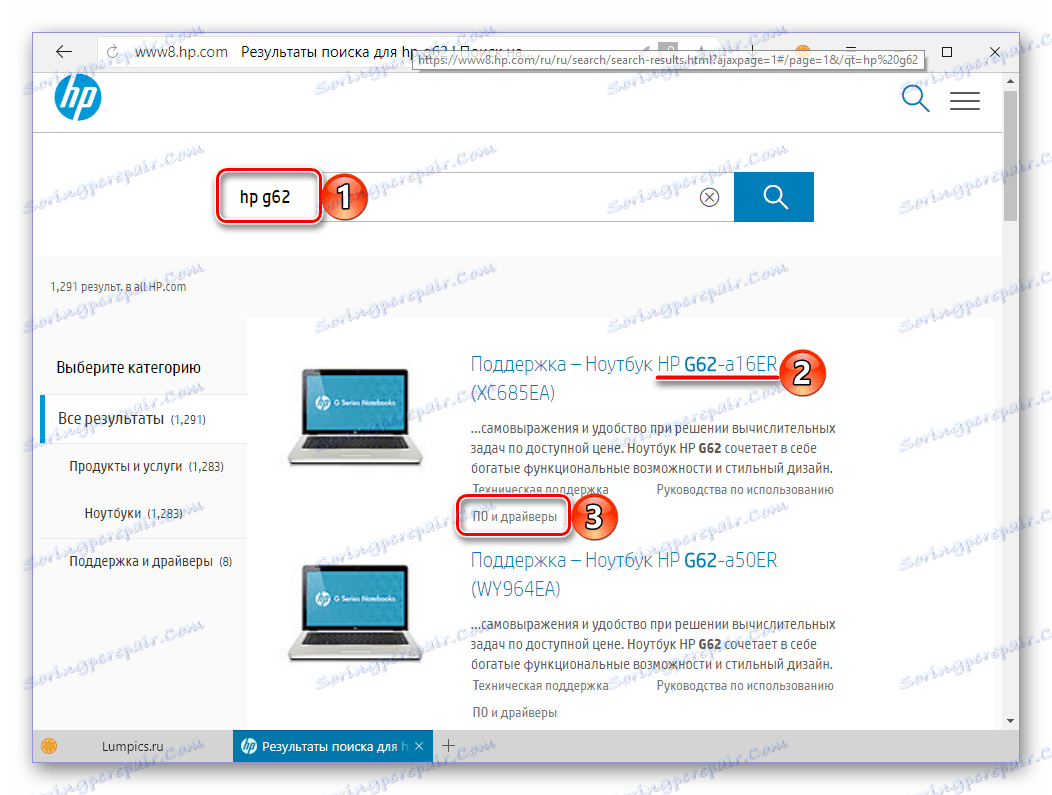
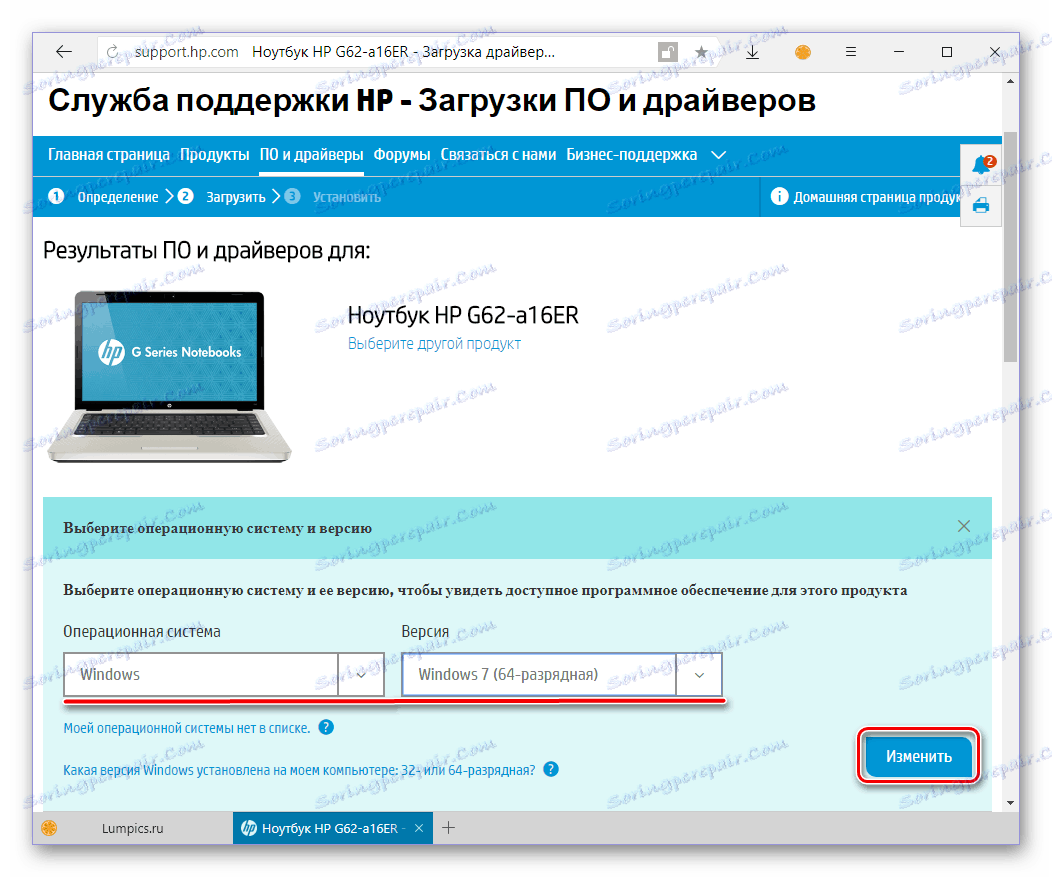
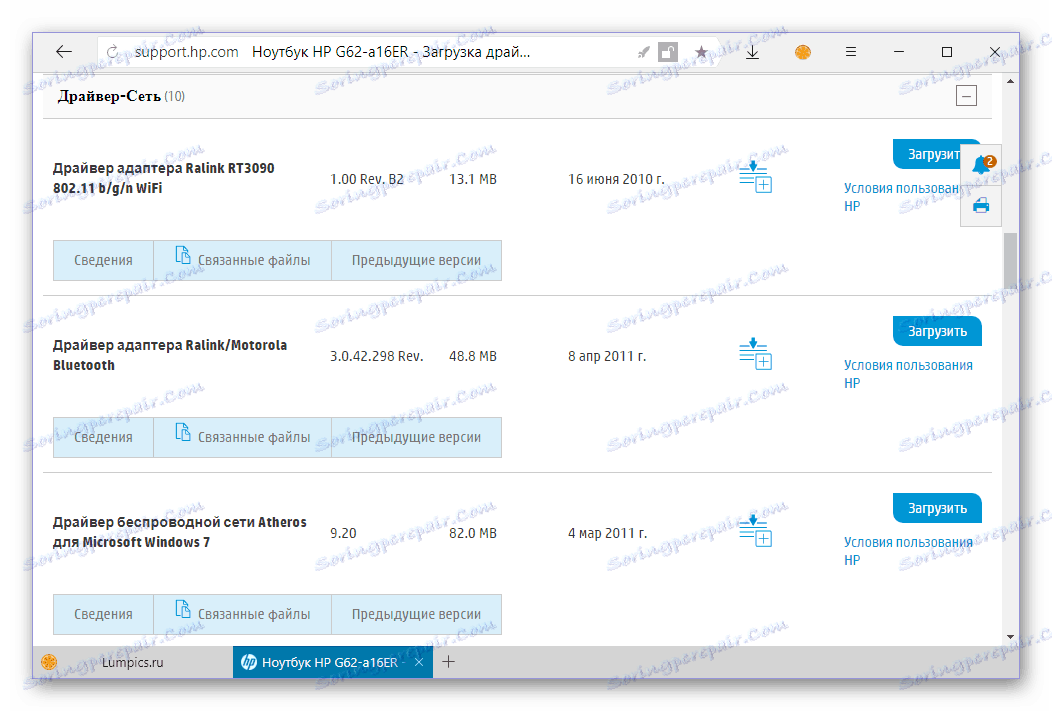
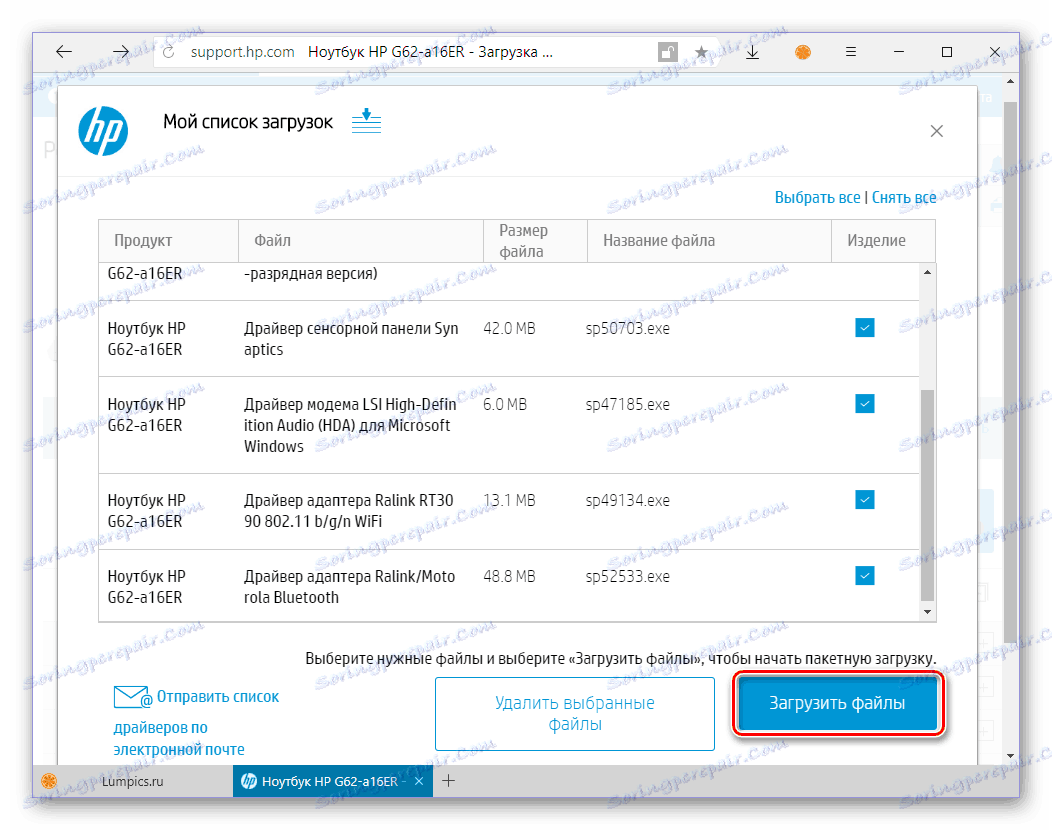
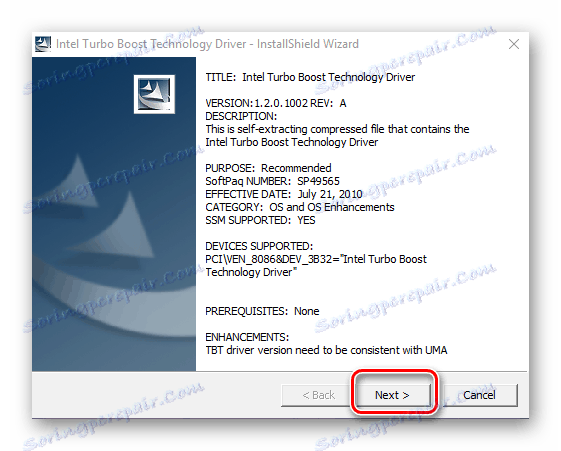
عيوب هذه الطريقة واضحة - يجب تنزيل كل برنامج على حدة ، ثم تثبيته على الكمبيوتر المحمول بنفس الطريقة. سيستغرق هذا بعض الوقت ، على الرغم من أن هذه الطريقة هي الأكثر أمانًا والأكثر فاعلية بشكل عام ، إلا أن لها أيضًا بديلاً أكثر ملاءمةً ، فضلاً عن أنها رسمية أيضًا. عنها واقول أدناه.
الطريقة 2: مساعد دعم HP
تقدم شركة Hewlett-Packard ، مثل معظم الشركات المصنعة لأجهزة الكمبيوتر المحمول ، لمستخدميها مجموعة من برامج التشغيل فحسب ، ولكنها توفر أيضًا برامج متخصصة. ويشمل هذا الأخير أيضًا HP Support Assistant - وهو تطبيق مصمم لتثبيت وتحديث برامج التشغيل تلقائيًا. وهي مناسبة أيضًا لـ HP G62.
قم بتنزيل HP Support Assistant من الموقع الرسمي.
- بعد النقر فوق الارتباط أعلاه ، انقر فوق "Download HP Support Assistant" .
- بمجرد تنزيل ملف التثبيت الخاص بالتطبيق ، قم بتشغيله بالنقر المزدوج فوق LMB.
![ابدأ تثبيت تطبيق HP Support Assistant للبحث عن برامج التشغيل على الكمبيوتر المحمول HP G62]()
بعد ذلك ، اتبع تلميحات معالج التثبيت.
![ابدأ تثبيت HP Support Assistant للكمبيوتر المحمول HP G62]()
والتي ستكون مصحوبة بكل مرحلة
![اقبل اتفاقية ترخيص لتثبيت HP Support Assistant لجهاز كمبيوتر محمول HP G62]()
حتى اكتمال التثبيت ويظهر الإخطار التالي:
- ابدأ تشغيل HP Support Assistant (مساعد دعم HP) وقم بتهيئته مسبقًا حسب تقديرك أو باتباع توصيات مطوري البرامج. بعد أن قررت اختيار المعلمات ، انقر فوق "التالي" .
- إذا كان هناك مثل هذه الرغبة ، انتقل من خلال التدريب السريع على كيفية استخدام التطبيق ، وقراءة المعلومات على الشاشة والضغط على "التالي" للانتقال إلى الشريحة التالية.
![تعرف سريعًا على كيفية استخدام HP Support Assistant على كمبيوتر محمول HP G62]()
انتقل إلى علامة التبويب "أجهزتي" ثم إلى قسم "جهاز الكمبيوتر المحمول" (أو "جهاز الكمبيوتر" ).
- في النافذة التالية ، انقر فوق الرابط "التحقق من وجود تحديثات"
![م]()
وانتظر حتى يتم إكمال الفحص الكامل لجهاز HP G62.
- بعد قيام HP Support Assistant بتجميع المعلومات الضرورية حول تكوين الكمبيوتر المحمول وتحليل نظام التشغيل ، ستظهر قائمة ببرامج التشغيل المفقودة أو القديمة في نافذة منفصلة.
![قائمة التحديثات الموجودة في HP Support Assistant لـ HP G62 Notebook]()
في مربع "التحديثات المتاحة" ، حدد المربعات المجاورة لكل مكون برنامج ، ثم انقر فوق الزر "تنزيل وتثبيت" .
![قم بتنزيل التحديثات وتثبيتها في HP Support Assistant لـ HP G62 Notebook]()
سيتم تثبيت جميع برامج التشغيل التي تم اكتشافها وتنزيلها تلقائيًا ، دون الحاجة إلى اتخاذ أي إجراء منك. عند الانتهاء من هذا الإجراء ، تحتاج فقط إلى إعادة تشغيل الكمبيوتر المحمول.
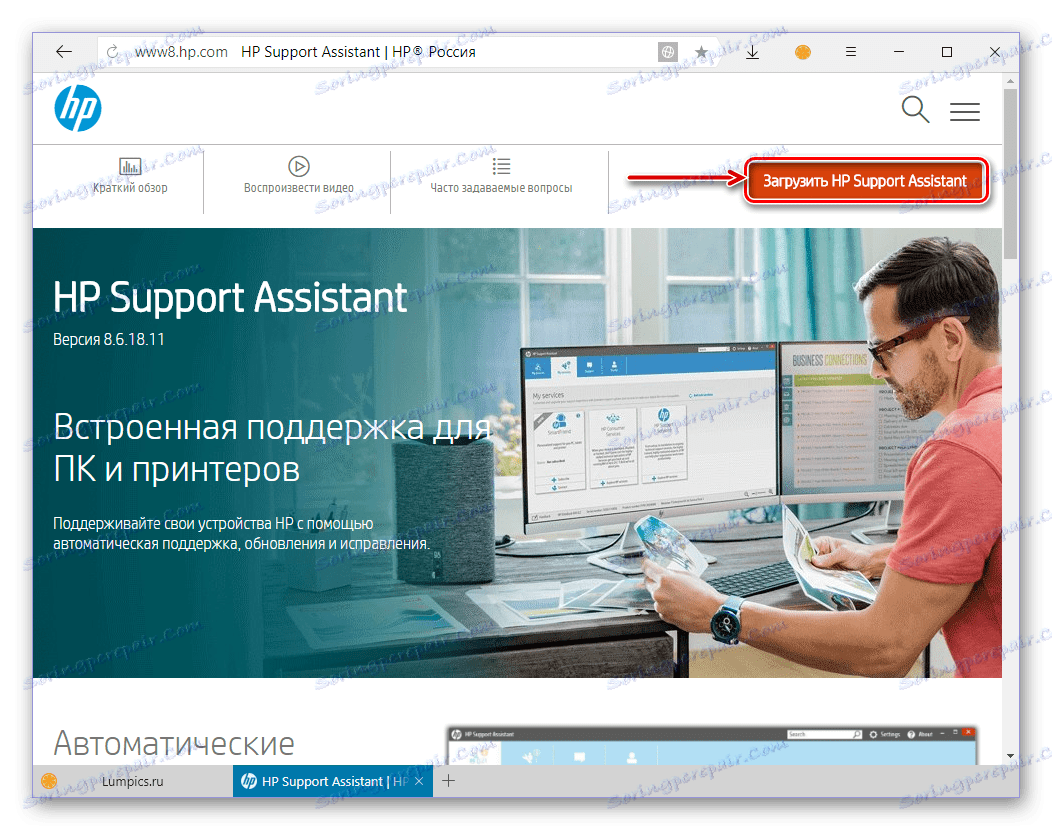
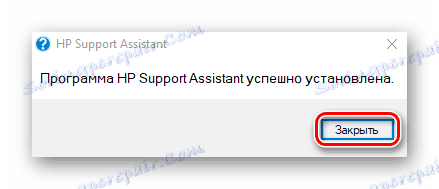
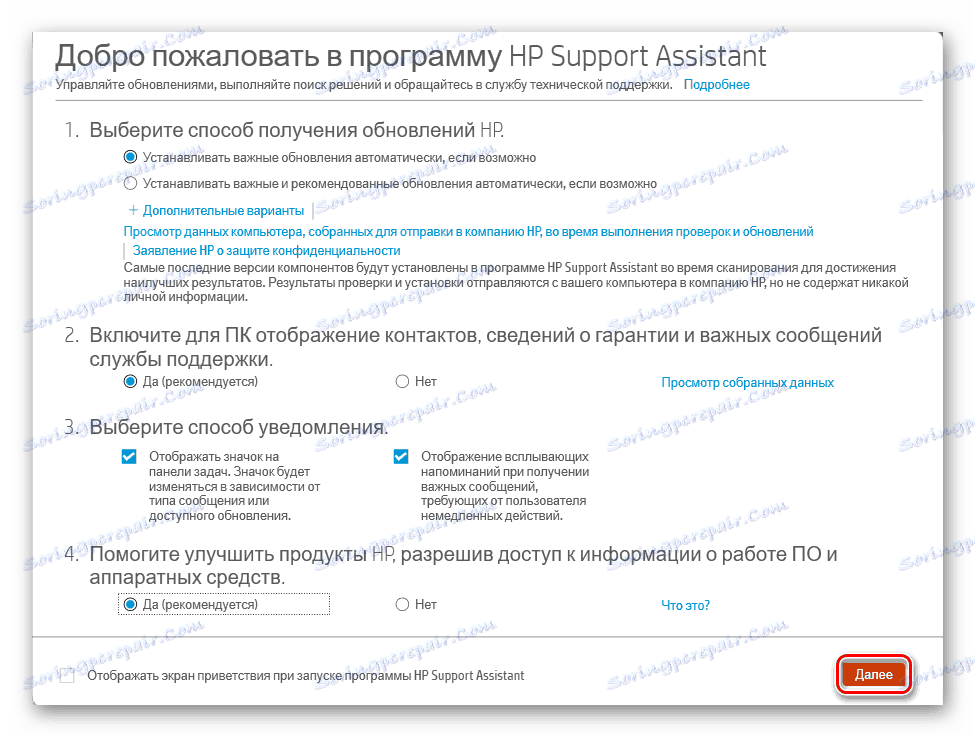
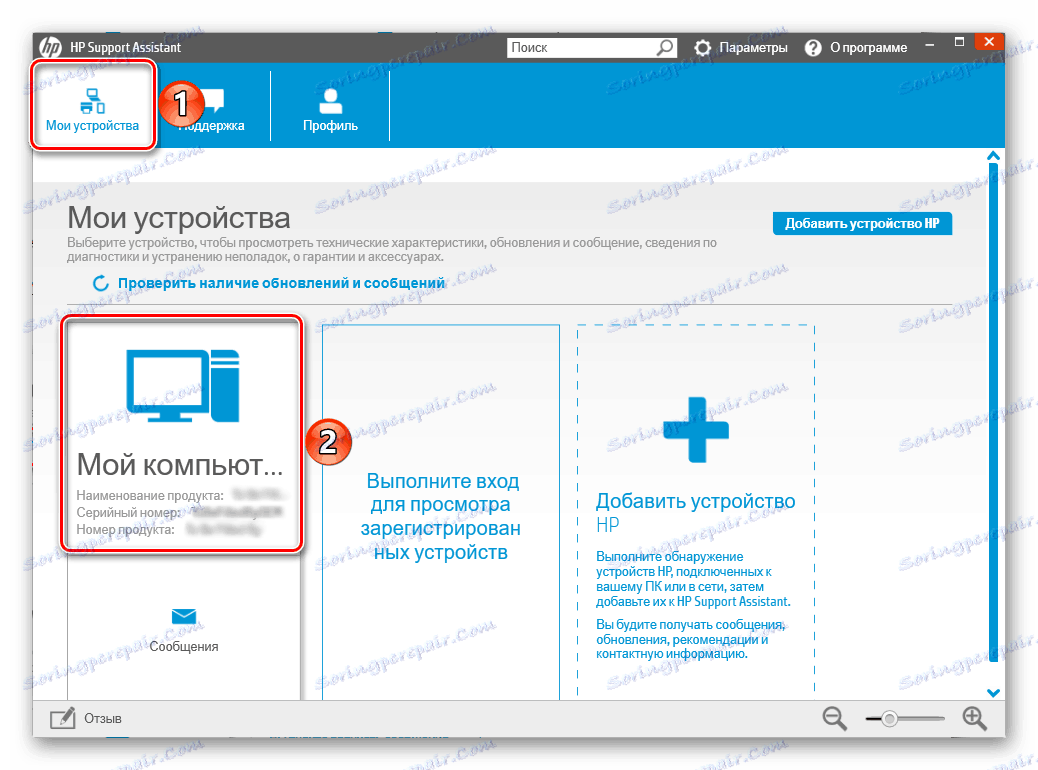
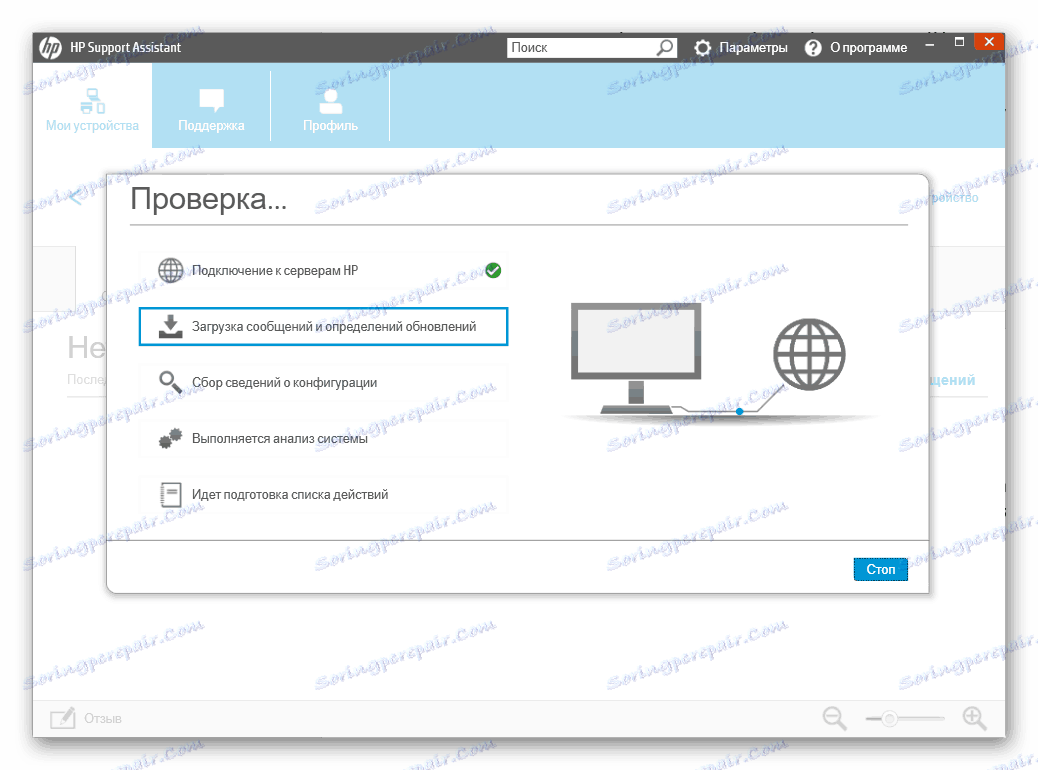
يعد استخدام HP Support Assistant لتثبيت وتحديث برامج التشغيل على HP G62 مهمة أسهل وأسهل في التنفيذ من الخيار المقترح في الطريقة الأولى. الميزة التي لا يمكن إنكارها في تطبيق الملكية هي أيضًا أنها ستخبرك بالتحديثات المتاحة في المستقبل ، وستعرض تنزيلها وتثبيتها.
الطريقة الثالثة: البرامج المتخصصة
لا يمكن تثبيت برامج التشغيل على HP G62 في الوضع التلقائي فقط بمساعدة تطبيق خاص. لهذه الأغراض ، تناسبه تمامًا ، ولكن حلول أكثر وظيفية من مطوري الجهات الخارجية. مثل HP Support Assistant ، ستقوم أي من هذه الأدوات المساعدة بفحص الأجهزة والبرمجيات الخاصة بالكمبيوتر المحمول ، وتنزيل البرامج المفقودة والتحديثات الضرورية ، وتثبيتها بأنفسها ، أو عرض تنفيذ هذه الإجراءات يدويًا. ستساعدك مقالتنا في اختيار التطبيق المناسب لخدمة G62.
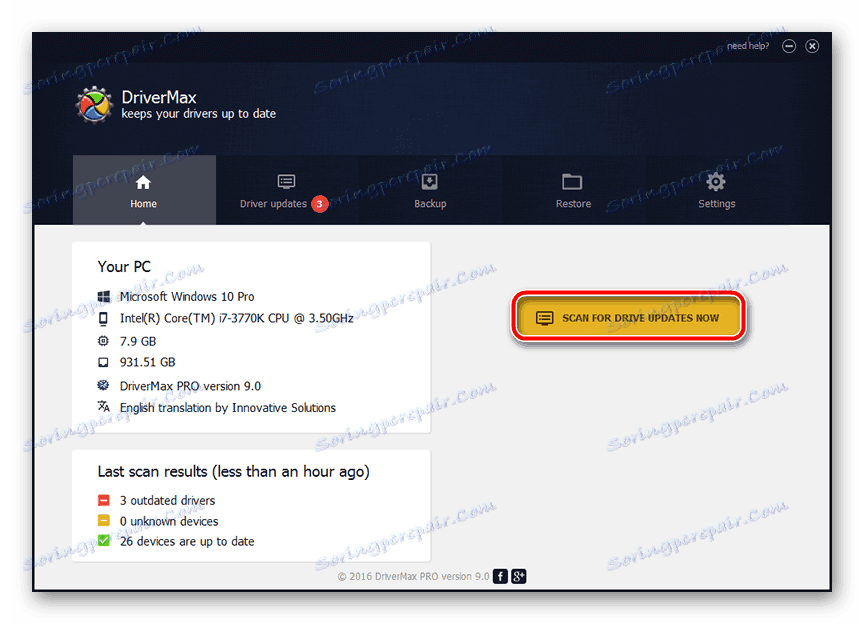
مزيد من التفاصيل: برنامج للبحث التلقائي وتثبيت برامج التشغيل
هناك اختلافات وظيفية قليلة بين البرامج التي تم مراجعتها في هذه المادة ، أولاً وقبل كل شيء ، يتجلى الفرق في سهولة الاستخدام ، وكذلك حجم قواعد بيانات البرامج والأجهزة المدعومة. تقودها هذه المعايير هي دريفيرماكس و حل Driverpack نوصيهم بالاهتمام.
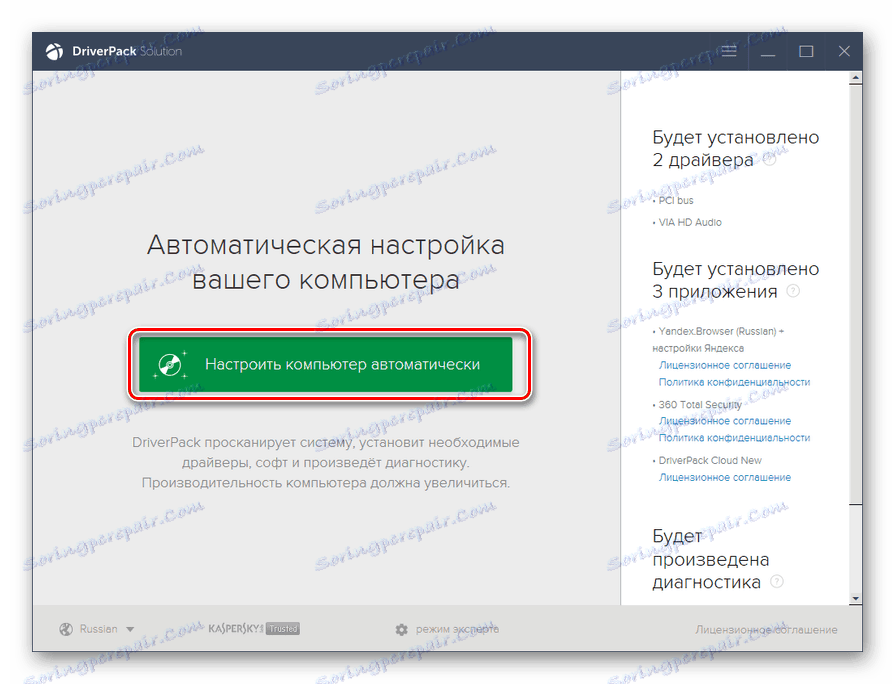
انظر أيضا:
تثبيت وتحديث برامج التشغيل باستخدام DriverMax
كيفية استخدام DriverPack Solution للبحث عن برامج التشغيل وتثبيتها
الطريقة الرابعة: معرف الجهاز
يحتوي كل جهاز داخل جهاز كمبيوتر محمول أو كمبيوتر ، تحتاج إلى برنامج تشغيل له ، على رقمه الخاص. معرف المعدات ، في جوهره ، هو اسم فريد ، حتى أكثر شخصية من اسم النموذج. معرفة ذلك ، يمكنك بسهولة العثور على برنامج التشغيل المناسب "قطعة من الأجهزة" ، والذي يكفي لطلب المساعدة من أحد موارد ويب المتخصصة. لمزيد من المعلومات حول مكان العثور على المعرف وكيفية استخدامه في المستقبل لتثبيت البرامج على HP G62 ، الموضحة في مقالة منفصلة على موقعنا.
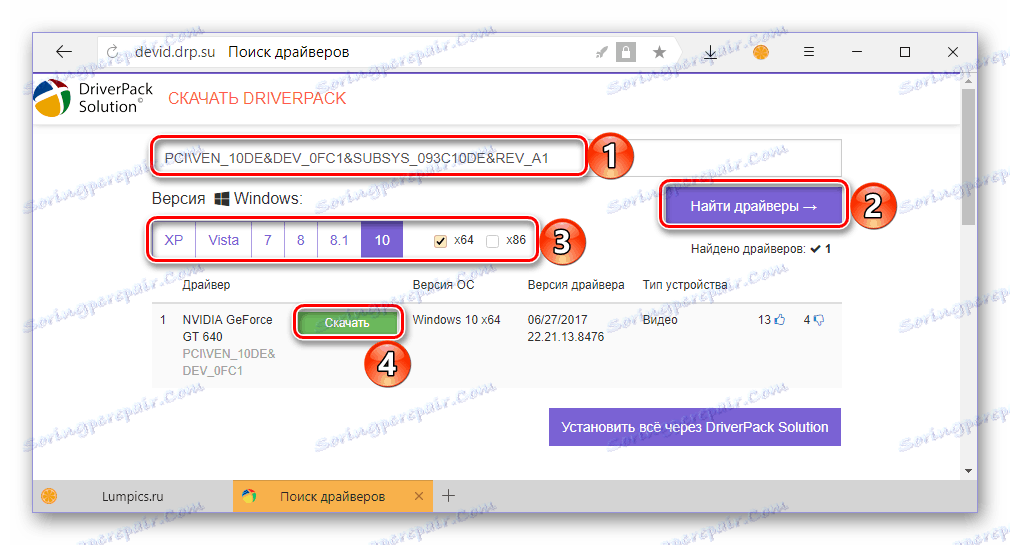
مزيد من التفاصيل: البحث عن برامج التشغيل عن طريق ID
الطريقة الخامسة: أدوات نظام التشغيل
يسمح "مدير الأجهزة" ، المدمج في جميع إصدارات Windows ، ليس فقط بمشاهدة أجهزة الكمبيوتر أو الكمبيوتر المحمول ، ولكن أيضًا للحفاظ عليها. هذا الأخير يتضمن ضمنيًا البحث عن برامج التشغيل وتثبيتها: يبحث النظام عنهم في قاعدة البيانات الخاصة به ويتم تثبيته تلقائيًا. مزايا هذه الطريقة هي في غياب الحاجة إلى تحميل البرامج وزيارة مواقع الويب المختلفة ، لكن العيب هو أن المرسل لا يجد دائمًا أحدث إصدار من برنامج التشغيل. تعلم كيفية استخدام نظام التشغيل لضمان أداء المكون "الحديدي" لجهاز HP G62 في المقالة التالية:
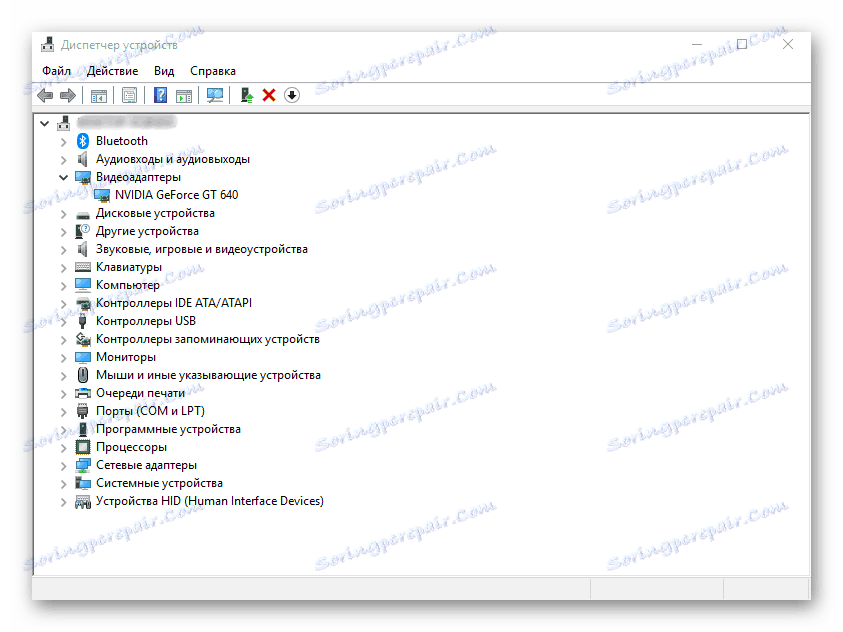
مزيد من التفاصيل: تنزيل وتثبيت برامج التشغيل من خلال "مدير الأجهزة"
استنتاج
تحدثنا في هذه المقالة عن خمس طرق مختلفة لتثبيت برامج التشغيل على HP G62. على الرغم من حقيقة أن هذا الكمبيوتر المحمول ليس هو أول نضارة ، لضمان أداءه في بيئة نظام التشغيل ويندوز لا يزال ليس صعبا. نأمل أن تكون هذه المادة مفيدة لك وساعدت في اختيار الحل الأنسب للمشكلة الحالية.